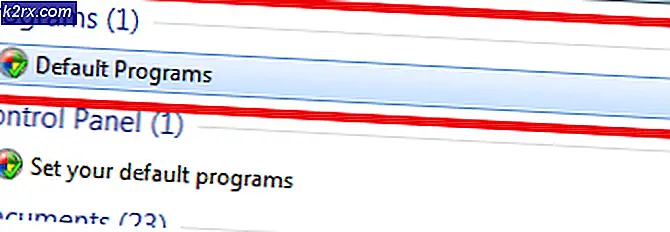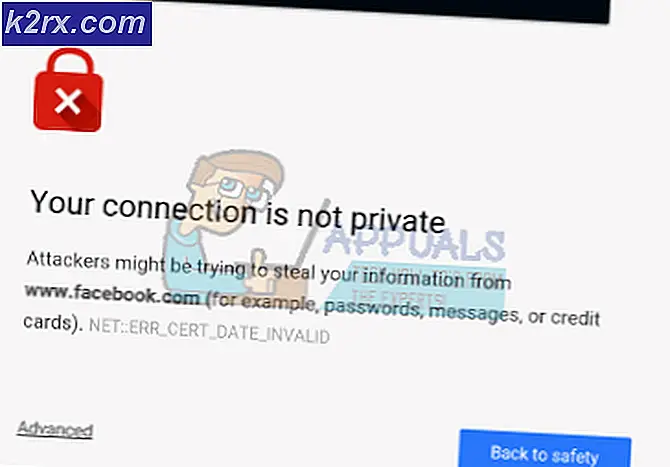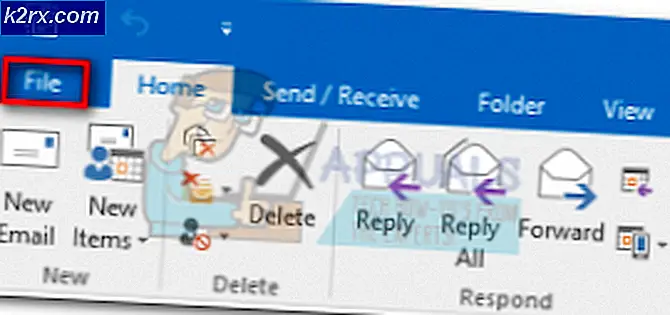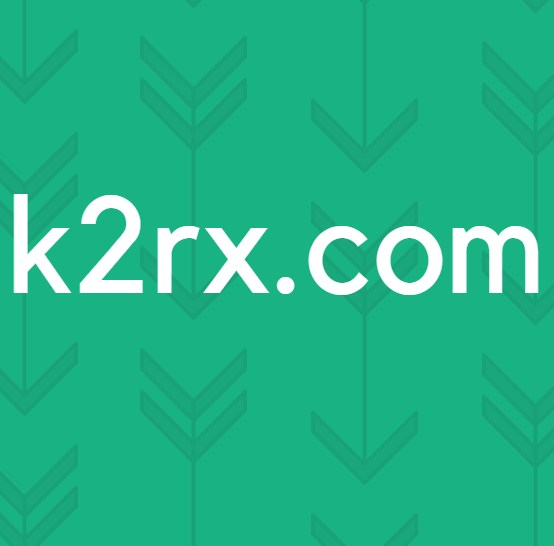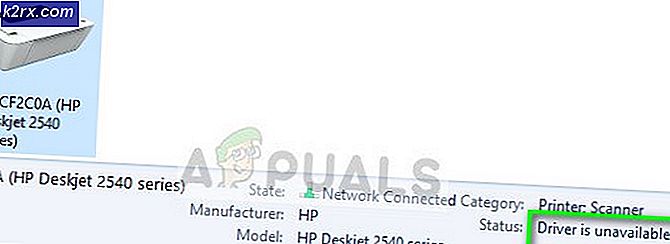Så här utforskar du FTP-webbplatser med PCManFM
File Transfer Protocol är en viktig teknik när det gäller att överföra filer, och de flesta moderna webbläsare ger stöd för att överföra en enda fil i taget. Denna teknik tillåter utvecklare att vara värd för hela kataloger och tillåta deras nedladdning över nätverksanslutningar. Detta är användbart för överföring av källkod, förkompilerade binärer och bibliotek. I vissa fall kan det vara användbart för överföring av multimediainnehåll, och vissa användare har FTP-kontrakt för säkerhetskopiering av säker information.
Det största problemet de flesta har är att webbläsare bara tillåter en fil att överföras på en gång, och till och med Mozilla Firefox kraftfulla FTP-paket har inte mycket i vägen för uppladdningskapacitet. Om du har PCManFM installerat som en filhanterare på ditt Linux-skrivbord, kan det här användas för att överföra information istället.
Använda PCManFM med FTP
Öppna först PCManFM antingen genom att starta den från menyn Program och tillbehör, eller om den är inställd som standard grafisk filhanterare för din miljö, håll Windows-tangenten och tryck E. Klicka på insidan av adressfältet högst upp i fönstret för att markera sökvägen där. Skriv in den exakta sökvägen till FTP-resursen du vill utforska. Om du har kopierat detta till klippbordet håller du ned CTRL och trycker på V när texten är markerad.
PRO TIPS: Om problemet är med din dator eller en bärbar dator, bör du försöka använda Reimage Plus-programvaran som kan skanna förvaret och ersätta korrupta och saknade filer. Detta fungerar i de flesta fall där problemet uppstått på grund av systemkorruption. Du kan ladda ner Reimage Plus genom att klicka härTryck in och en dialogruta kommer att komma upp som begär ett lösenord. Vi använder ett offentligt FTP med öppen källkod som exempel, så vi kan ansluta anonymt utan lösenord. Om du använder en privat anslutning väljer du alternativknappen Anslut som användare och anger dina inloggningsuppgifter. I båda fallen klickar du på knappen Anslut och då får du en kataloglista.
Du är välkommen att välja någon av dessa filer och kopiera med CTRL + C eller högerklicka och välj kopia. De laddas ned automatiskt. Dubbelklicka eller markera och tryck på Retur över någon mapp för att skriva in den. Du kan flytta upp och ner katalogstrukturen på det här sättet.
Tryck på F3-tangenten för att öppna ett tvåpanelsläge. Du kan växla mellan de två panelerna genom att klicka inuti det utrymme som inte tas upp av filsystemsymboler inuti dem. Kopiera filer från FTP-panelen och växla sedan till den andra panelen för att hitta en plats på din lokala enhet eller kort. Det här låter dig ladda ner många filer snabbt.
Klicka på ikonen cirkel-x bredvid ftp-listan i rutan Platser för att koppla från servern.
PRO TIPS: Om problemet är med din dator eller en bärbar dator, bör du försöka använda Reimage Plus-programvaran som kan skanna förvaret och ersätta korrupta och saknade filer. Detta fungerar i de flesta fall där problemet uppstått på grund av systemkorruption. Du kan ladda ner Reimage Plus genom att klicka här